So richten Sie iIS zur Unterstützung von phpmyadmin ein

phpmyadmin herunterladen. Es wird empfohlen, zum Herunterladen die offizielle Website zu verwenden. Verwenden Sie nach Abschluss das FTP-Tool zum Hochladen auf den Server oder laden Sie es direkt vom Server herunter.
Entpacken Sie die heruntergeladene Datei und legen Sie sie im physischen Verzeichnis der IIS-Anwendung ab (z. B.: C:phpMyAdmin)
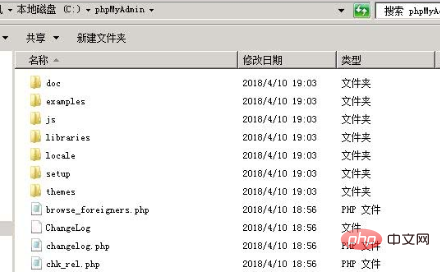
$cfg['blowfish_secret'] = 'yourpassword'; /* YOU MUST FILL IN THIS FOR COOKIE AUTH! */
Öffnen Sie IIS und fügen Sie die Website hinzu
Hinweis: Der eingestellte Port darf nicht mit vorhandenen Ports (z. B. 80, 23, 21, 445, 3389, 8080 usw.) in Konflikt geraten. Beim Fernzugriff muss dies der Fall sein in der Konsole In der Sicherheitsgruppe freigegeben.
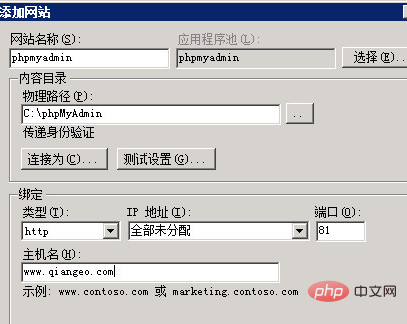
Freigabe der Sicherheitsgruppe
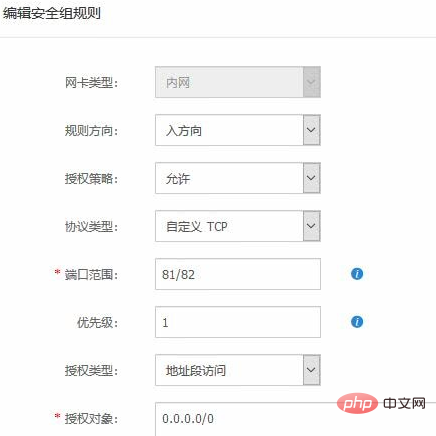
Öffnen Sie nach erfolgreicher Konfiguration die Website und legen Sie das anfängliche Passwort root/root fest Es wird empfohlen, es zu ändern
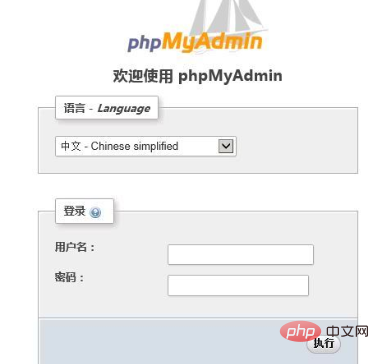
Empfohlene verwandte Artikel und Tutorials: phpmyadmin-Tutorial
Das obige ist der detaillierte Inhalt vonSo richten Sie iIS zur Unterstützung von phpmyadmin ein. Für weitere Informationen folgen Sie bitte anderen verwandten Artikeln auf der PHP chinesischen Website!

Heiße KI -Werkzeuge

Undresser.AI Undress
KI-gestützte App zum Erstellen realistischer Aktfotos

AI Clothes Remover
Online-KI-Tool zum Entfernen von Kleidung aus Fotos.

Undress AI Tool
Ausziehbilder kostenlos

Clothoff.io
KI-Kleiderentferner

AI Hentai Generator
Erstellen Sie kostenlos Ai Hentai.

Heißer Artikel

Heiße Werkzeuge

Notepad++7.3.1
Einfach zu bedienender und kostenloser Code-Editor

SublimeText3 chinesische Version
Chinesische Version, sehr einfach zu bedienen

Senden Sie Studio 13.0.1
Leistungsstarke integrierte PHP-Entwicklungsumgebung

Dreamweaver CS6
Visuelle Webentwicklungstools

SublimeText3 Mac-Version
Codebearbeitungssoftware auf Gottesniveau (SublimeText3)

Heiße Themen
 1378
1378
 52
52
 Wo gibt es die WordPress-Datenbank?
Apr 15, 2024 pm 10:39 PM
Wo gibt es die WordPress-Datenbank?
Apr 15, 2024 pm 10:39 PM
Die WordPress-Datenbank ist in einer MySQL-Datenbank untergebracht, die alle Website-Daten speichert und auf die über das Dashboard Ihres Hosting-Anbieters, FTP oder phpMyAdmin zugegriffen werden kann. Der Datenbankname bezieht sich auf die URL oder den Benutzernamen der Website und der Zugriff erfordert die Verwendung von Datenbankanmeldeinformationen, einschließlich Name, Benutzername, Passwort und Hostname, die normalerweise in der Datei „wp-config.php“ gespeichert sind.
 So öffnen Sie den IIS-Anwendungspool
Apr 09, 2024 pm 07:48 PM
So öffnen Sie den IIS-Anwendungspool
Apr 09, 2024 pm 07:48 PM
So öffnen Sie einen Anwendungspool in IIS: 1. Öffnen Sie den IIS-Manager. 2. Navigieren Sie zum Knoten „Anwendungspools“. 3. Klicken Sie mit der rechten Maustaste auf den Zielanwendungspool. 4. Klicken Sie auf die Registerkarte „Erweiterte Einstellungen“. . Die Konfiguration des Anwendungspools kann hier angezeigt und geändert werden.
 Was soll ich tun, wenn Navicat keine Verbindung herstellen kann?
Apr 23, 2024 am 10:00 AM
Was soll ich tun, wenn Navicat keine Verbindung herstellen kann?
Apr 23, 2024 am 10:00 AM
Wenn Navicat keine Verbindung herstellen kann, können Sie die folgenden Lösungen der Reihe nach ausprobieren: Überprüfen Sie, ob die Verbindungsinformationen korrekt sind, z. B. Datenbankname, Hostname, Portnummer, Benutzername und Passwort. Stellen Sie sicher, dass die Datenbank betriebsbereit ist. Überprüfen Sie die Firewall-Regeln, um sicherzustellen, dass Navicat und zugehörige Dienste nicht blockiert werden. Versuchen Sie, Ihre Netzwerkverbindung mit dem Ping-Befehl zu testen. Aktualisieren Sie die Navicat-Client-Software auf die neueste Version. Überprüfen Sie die Serverprotokolle auf Fehlermeldungen im Zusammenhang mit fehlgeschlagenen Verbindungen. Versuchen Sie, eine Verbindung mit anderen Datenbanktools herzustellen, um Navicat-spezifische Probleme zu beheben.
 „Bitte nicht stören'-Modus funktioniert auf dem iPhone nicht: Behebung
Apr 24, 2024 pm 04:50 PM
„Bitte nicht stören'-Modus funktioniert auf dem iPhone nicht: Behebung
Apr 24, 2024 pm 04:50 PM
Selbst das Beantworten von Anrufen im Modus „Bitte nicht stören“ kann ein sehr lästiges Erlebnis sein. Wie der Name schon sagt, deaktiviert der Modus „Bitte nicht stören“ alle Benachrichtigungen über eingehende Anrufe und Warnungen von E-Mails, Nachrichten usw. Sie können diesen Lösungssätzen folgen, um das Problem zu beheben. Fix 1 – Fokusmodus aktivieren Aktivieren Sie den Fokusmodus auf Ihrem Telefon. Schritt 1 – Wischen Sie von oben nach unten, um auf das Kontrollzentrum zuzugreifen. Schritt 2 – Aktivieren Sie als Nächstes den „Fokusmodus“ auf Ihrem Telefon. Der Fokusmodus aktiviert den „Bitte nicht stören“-Modus auf Ihrem Telefon. Es werden keine Benachrichtigungen über eingehende Anrufe auf Ihrem Telefon angezeigt. Fix 2 – Fokusmodus-Einstellungen ändern Wenn es Probleme mit den Fokusmoduseinstellungen gibt, sollten Sie diese beheben. Schritt 1 – Öffnen Sie Ihr iPhone-Einstellungsfenster. Schritt 2 – Als nächstes schalten Sie die Fokusmodus-Einstellungen ein
 So ändern Sie das Standardkennwort von Empire CMS
Apr 16, 2024 pm 03:21 PM
So ändern Sie das Standardkennwort von Empire CMS
Apr 16, 2024 pm 03:21 PM
Setzen Sie das Empire CMS-Standardkennwort mit den folgenden Schritten zurück: Melden Sie sich bei der Datenbank an und suchen Sie die Benutzertabelle. Bearbeiten Sie den Administratorbenutzer (Benutzername ist admin). Ändern Sie den Wert im Passwortfeld. Speichern Sie die Änderungen und melden Sie sich mit dem neuen Passwort am Management-Backend an.
 So generieren Sie eine URL aus einer HTML-Datei
Apr 21, 2024 pm 12:57 PM
So generieren Sie eine URL aus einer HTML-Datei
Apr 21, 2024 pm 12:57 PM
Für die Konvertierung einer HTML-Datei in eine URL ist ein Webserver erforderlich. Dazu sind die folgenden Schritte erforderlich: Besorgen Sie sich einen Webserver. Richten Sie einen Webserver ein. Laden Sie eine HTML-Datei hoch. Erstellen Sie einen Domainnamen. Leiten Sie die Anfrage weiter.
 So überprüfen Sie, ob Navicat das Root-Passwort vergisst
Apr 24, 2024 am 12:06 AM
So überprüfen Sie, ob Navicat das Root-Passwort vergisst
Apr 24, 2024 am 12:06 AM
Antwort: Sie können ein vergessenes Navicat-Root-Passwort anzeigen und wiederherstellen, indem Sie die MySQL-Konfigurationsdatei ändern. Stoppen Sie den Navicat MySQL-Dienst. Ändern Sie die MySQL-Konfigurationsdatei, entfernen Sie das „#“-Symbol vor der Passwortzeile und geben Sie das Root-Passwort ein. Speichern Sie den MySQL-Dienst und starten Sie ihn neu.
 Können iis-Protokolldateien gelöscht werden?
Apr 09, 2024 pm 07:45 PM
Können iis-Protokolldateien gelöscht werden?
Apr 09, 2024 pm 07:45 PM
Ja, es ist möglich, IIS-Protokolldateien zu löschen. Zu den Entfernungsmethoden gehören die Auswahl der Website oder des Anwendungspools über den IIS-Manager und das Löschen der Protokolldatei auf der Registerkarte „Protokolldateien“. Verwenden Sie eine Eingabeaufforderung, um zum Speicherverzeichnis der Protokolldatei zu wechseln (normalerweise %SystemRoot%\System32\LogFiles\W3SVC1) und verwenden Sie den Befehl del, um die Protokolldatei zu löschen. Verwenden Sie Tools von Drittanbietern wie Log Parser, um Protokolldateien automatisch zu löschen.




